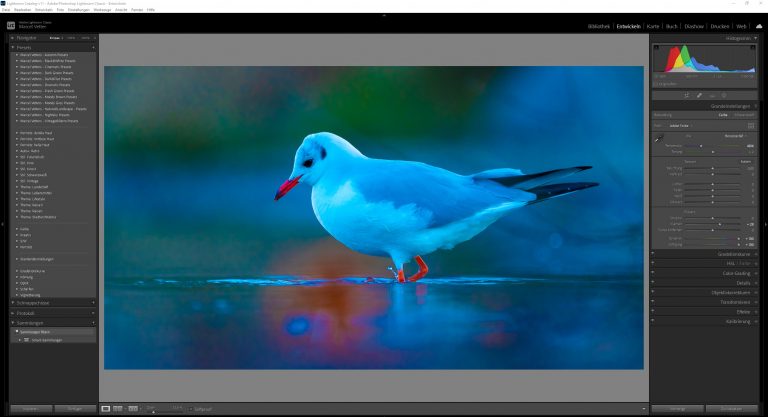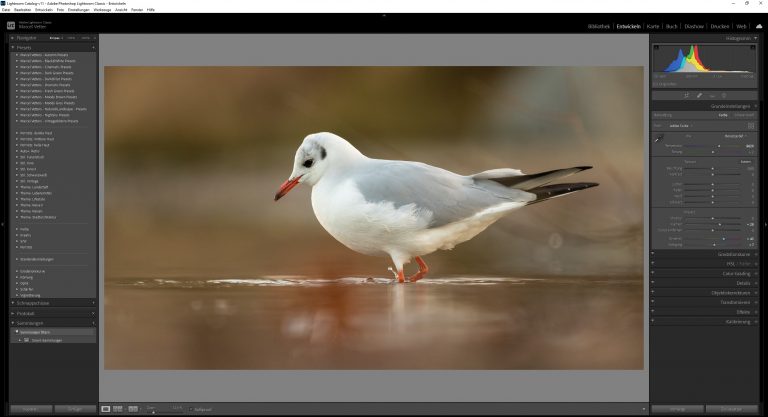Weißabgleich in der Praxis

Disclaimer:
Unbezahlte Werbung – Marken, Logos und Warenzeichen gehören den jeweiligen Inhabern und dienen hier nur zur Identifikation von Produkten und Dienstleistungen, es sei denn, es wird ausdrücklich angegeben. Ich erhalte keine Provision oder Gegenleistung. Die Inhalte dieses Blogs sind rein informativ und unverbindlich. Es wird keine Gewähr für die Richtigkeit, Vollständigkeit und Aktualität der Inhalte übernommen und jegliche Haftung für Schäden, die direkt oder indirekt aus der Nutzung der Inhalte entstehen könnten, wird ausgeschlossen.
Verwendete Software
Adobe® Lightroom® Classic v11 -> Bildbearbeitung
Screenshots
Adobe® product screenshot(s) reprinted with permission from Adobe®
Was ist der Weißableich und warum ist er so wichtig?
Beim Weißabgleich versucht die Kamera, die im Bild vorhandenen Farben möglichst farbtreu wiederzugeben. Je nach Tageszeit verändert sich die Lichtfarbe des Tageslichtes (Abb.1). Diese Temperatur wird in Kelvin angegeben. Ist das Licht sehr warm, werden weiße Objekte einen Gelbstich erhalten. Die Kamera wird an dieser Stelle (je nach Einstellung!) die Farben in Richtung blau verschieben, um den Farbstich im Bild auszugleichen. Hierfür hat der Fotograf verschiedene Einstellungen in der Kamera, wie z.B. „Automatischer Weißabgleich“ oder „Tageslicht„. Wichtig zu erwähnen ist, dass diese Weißabgleicheinstellungen nicht für Aufnahmen im RAW Format gelten, sondern nur für JPG. Die von der Kamera gemessene Farbtemperatur wird im RAW Format also nur in den Metadaten des Bildes gespeichert, aber sie wirkt sich nicht auf die Pixel aus.
Übrigens gibt es einen sogenannten CRI-Wert (Color Range Index), welcher die Farbtreue einer künstlichen Lichtquelle beschreibt. Als Referenz hat Sonnenlicht einen CRI-Wert von 100. Ist der Wert eurer Lichtquelle kleiner, entstehen Farbstiche.

Praxisbeispiele für den Weißabgleich
Weißabgleich durchführen
Schritt #1
Die für mich einfachste Methode Farbstiche zu erkennen ist es, die Sättigung und Dynamik auf 100% zu stellen (Abb.2). Allerdings sollte man hierfür einen kalibrierten Bildschirm verwenden, da die Farben des Fotos sonst nicht aussagekräftig sind. Mit Farbstichen sind Bereiche gemeint, die in der Realität eine andere Farbe aufweisen. Für gewöhnlich erkennen moderne Kameras bei normalem Tageslicht die Lichtsituation und stellen die Farben korrekt dar. Ich persönlich stelle oft am frühen und dunklen Morgen einen viel zu kalt gewählten Weißabgleich fest. Erst nach der Korrektur wirkt das Foto warm und lebending. Auch in sehr grünen Wäldern kann es Magentafarbstiche im Bild geben.
Schritt #2
Mithilfe der beiden Regler „Farbtemperatur“ und „Tonung“ verändere ich die Farben solange, bis das Motiv seine natürlichen Farben erhält (Abb.3). Das gezeigte Beispiel ist einfach, allerdings gibt es auch Fotos, welche zusätzlich einen deutlichen Magentastich oder Grünstich besitzen. Ein Problem sind auch ungleichmäßig beleuchteten Motive. Es kommt vor, dass Bereiche noch stark bläulich verfärbt sind, obwohl andere eigentlich weiße Teile sich bereits ins Gelbe verschieben. In solchen Fällen gehe ich den Mittelweg und wähle die Farben nach Gefühl.
Schritt #3
Im letzten Schritt reduziere ich die Dynamik und Sättigung auf ein normales Niveau (Abb.4). Fotos mit korrektem Weißabgleich wirken meistens sehr flach und kontrastarm.
Der Weißabgleich kann natürlich auch Geschmackssache sein und bewusst in eine Richtung verschoben werden. Der gezeigte Trick funktioniert übrigens auch super bei Hauttönen bzw. Portraitaufnahmen. Alternativ können sogenannte Graukarten verwendet werden. Hierzu wird vor Ort und mit der gewünschten Lichtstimmung ein Referenzfoto mit dieser Graukarte durchgeführt. In der Nachbearbeitung kann mithilfe dieses Fotos und dem Pipettenwerkzeug die Farbtemperatur auf diesen neutralen Punkt eingestellt werden.
Quellen: Eigene Recherche und persönliche Erfahrungen Stand 29.04.2023. Alle Angaben sind deshalb ohne Gewähr.